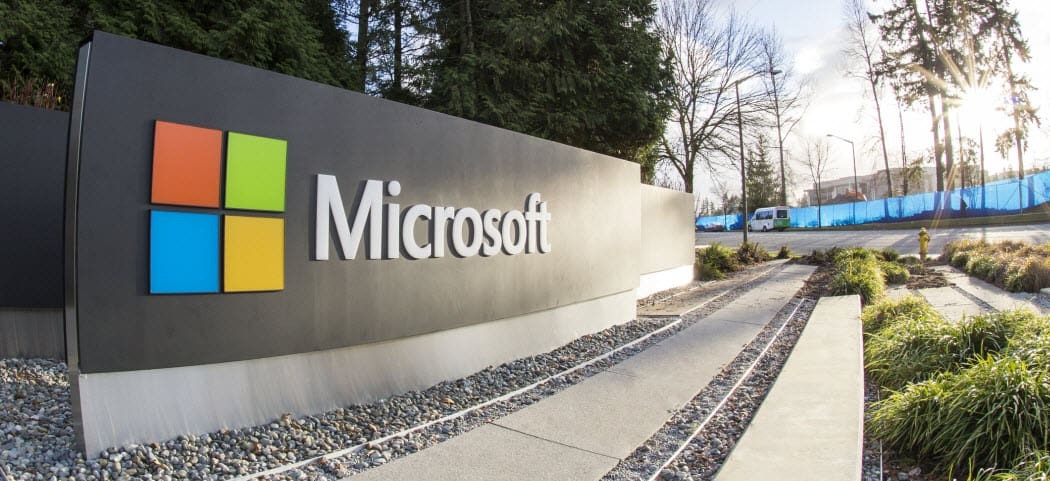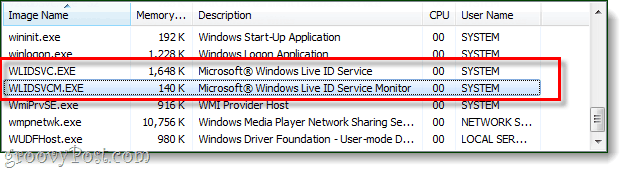Word 2013: Cara Mengkonfigurasi Pengaturan Tata Bahasa dan Gaya
Kantor Microsoft Word 2013 / / March 18, 2020
Microsoft Word 2013 hadir dengan pemeriksaan Grammar dasar diaktifkan. Jika Anda tahu ke mana harus mencari, Anda juga dapat mengaktifkan gaya tambahan dan pemeriksaan keterbacaan.
Microsoft Word 2013 hadir dengan pemeriksaan Grammar dasar diaktifkan. Namun, jika Anda tahu ke mana harus mencari, Anda juga dapat mengaktifkan gaya tambahan dan pemeriksaan keterbacaan.
Mulai dengan Mengklik Mengajukan, Pilihan.
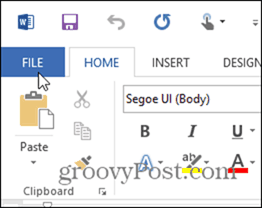
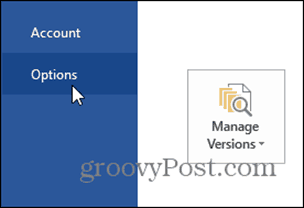
Klik Pemeriksaan dan gulir ke bawah ke bagian Tata Bahasa.
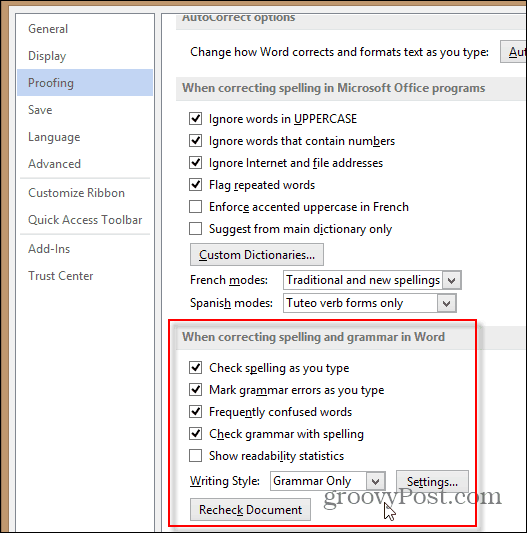
Untuk mengaktifkan standar pemeriksaan gaya, cukup klik panah bawah di bawah Gaya menulis: dan pilih Tata Bahasa & Gaya.
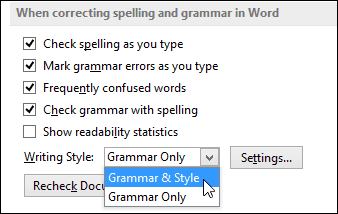
Jika Anda ingin menyelaraskan berbagai pemeriksaan Tata Bahasa dan Gaya, cukup klik Pengaturan kotak. Ada banyak opsi di sana, jadi silakan bermain-main.
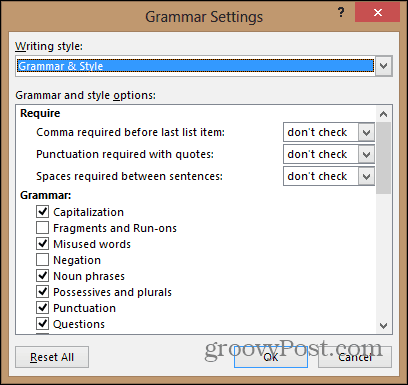
Aktifkan Pemeriksaan Grammar Readability
Pemeriksaan keterbacaan Word 2013 dinonaktifkan secara default yang menurut saya aneh. Untuk mengaktifkannya, cukup centang kotak di bawah area Pemeriksaan.
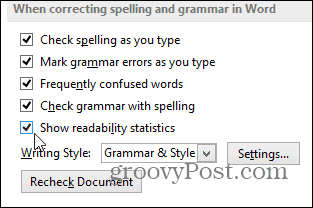
Untuk melihatnya beraksi, sementara di dalam dokumen klik Ulasan tab, Ejaan dan Tata Bahasa (atau tekan F7).
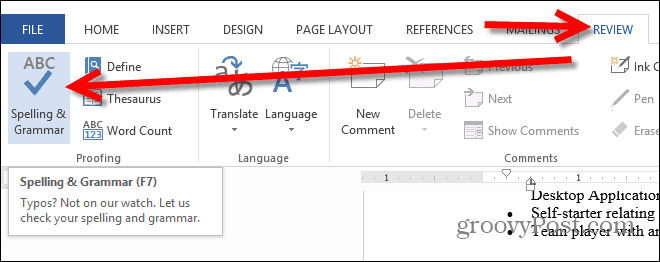
Dengan Tampilkan statistik keterbacaan sekarang diaktifkan, semua statistik dokumen akan menampilkan termasuk Kalimat Pasif%, Kemudahan Membaca Flesch dan Level Kelas Flesch-Kincaid.
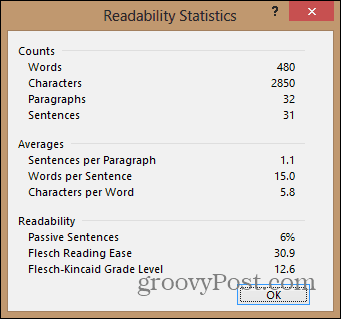
Sekarang Anda tahu ke mana harus mencari, menyesuaikan pengaturan Grammar dan Style adalah salah satu hal pertama yang harus Anda lakukan setelah menginstal Word 2013. Fitur-fiturnya solid dan tidak diragukan lagi akan membantu Anda membuat dokumen yang lebih profesional.